
產生鍵值和憑證簽署要求 (CSR)
由於本機產生的憑證沒有 CA 簽章,根據其所通訊的裝置而定,可能會造成通訊錯誤。若要具備憑證授權單位簽發的具有 CA 簽章的憑證,必須取得 CSR(憑證簽署要求)資料;管理員可從遠端使用者介面產生。當憑證簽發後,請將它與所產生的 CSR 一起註冊到鍵值。
 |
|
如需從遠端使用者介面設定本機時要執行之基本操作的更多資訊,請參閱從遠端使用者介面設定功能表選項。
|
產生鍵值和 CSR
1
啟動遠端使用者介面,並以系統管理員模式登入。 啟動遠端使用者介面
2
在入口網站頁面上按一下 [設定/註冊 (Settings/Registration)]。 遠端使用者介面畫面
3
選擇 [裝置管理 (Device Management)]  [鍵值和憑證設定 (Key and Certificate Settings)]。
[鍵值和憑證設定 (Key and Certificate Settings)]。
 [鍵值和憑證設定 (Key and Certificate Settings)]。
[鍵值和憑證設定 (Key and Certificate Settings)]。4
按一下 [生成鍵值 (Generate Key)]。

刪除已註冊的鍵値和憑證
按一下要刪除之鍵值和憑證右側的 [刪除 (Delete)]  按一下 [確定 (OK)]。
按一下 [確定 (OK)]。
 按一下 [確定 (OK)]。
按一下 [確定 (OK)]。無法刪除正在使用的鍵値和憑證,例如「[TLS] ([TLS])」或「[IEEE 802.1X] ([IEEE 802.1X])」出現在 [鍵值使用 (Key Usage)] 下方時。在這種情況下,請先停用此功能或更換鍵値和憑證,然後再加以刪除。
5
選擇 [鍵值和憑證簽署要求(CSR) (Key and Certificate Signing Request (CSR))],然後按一下 [確定 (OK)]。
6
指定鍵値和 CSR 的設定。
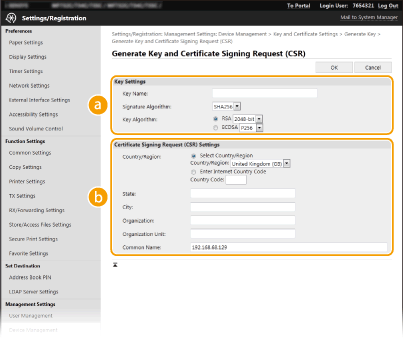
 [鍵值設定 (Key Settings)]
[鍵值設定 (Key Settings)][鍵值名稱 (Key Name)]
輸入英數字元以命名鍵値。設定一個方便以後在清單中尋找的名稱。
輸入英數字元以命名鍵値。設定一個方便以後在清單中尋找的名稱。
[簽章演算法 (Signature Algorithm)]
從下拉式清單中選擇簽章演算法。
從下拉式清單中選擇簽章演算法。
[鍵值演算法 (Key Algorithm)]
從 [RSA (RSA)] 或 [ECDSA (ECDSA)] 選擇鍵值產生演算法,然後從下拉式清單選擇鍵值長度。在任一情況下,鍵值長度的數字越大,通訊速度越慢。不過,安全性會更嚴格。
從 [RSA (RSA)] 或 [ECDSA (ECDSA)] 選擇鍵值產生演算法,然後從下拉式清單選擇鍵值長度。在任一情況下,鍵值長度的數字越大,通訊速度越慢。不過,安全性會更嚴格。
|
|
|
 在 [簽章演算法 (Signature Algorithm)] 中選擇 [SHA384 (SHA384)] 或 [SHA512 (SHA512)] 時,如果在 [鍵值演算法 (Key Algorithm)] 中選擇 [RSA (RSA)],則無法選擇 [512位元 (512-bit)] 作為鍵值長度。
|
 [憑證簽署要求(CSR)設定 (Certificate Signing Request (CSR) Settings)]
[憑證簽署要求(CSR)設定 (Certificate Signing Request (CSR) Settings)][國家/區域 (Country/Region)]
按一下 [選擇國家/地區 (Select Country/Region)] 選項按鈕,並從下拉式清單中選擇國家/地區。您也可以按一下 [輸入網際網路國碼 (Enter Internet Country Code)] 選項按鈕,並輸入國家代碼,例如美國為「US」。
按一下 [選擇國家/地區 (Select Country/Region)] 選項按鈕,並從下拉式清單中選擇國家/地區。您也可以按一下 [輸入網際網路國碼 (Enter Internet Country Code)] 選項按鈕,並輸入國家代碼,例如美國為「US」。
[省區 (State)]/[城市 (City)]
根據需求輸入位置的英數字元。
根據需求輸入位置的英數字元。
[組織 (Organization)]/[組織單位 (Organization Unit)]
根據需求輸入組織名稱的英數字元。
根據需求輸入組織名稱的英數字元。
[一般名稱 (Common Name)]
根據需求輸入憑證之一般名稱的英數字元。「一般名稱」通常簡寫為「CN」。
根據需求輸入憑證之一般名稱的英數字元。「一般名稱」通常簡寫為「CN」。
7
按一下 [確定 (OK)]。
產生鍵值和 CSR 可能需要一些時間。
8
按一下 [儲存在檔案中 (Store in File)]。
將出現儲存檔案的對話方塊。選擇檔案儲存位置並按一下 [存檔 (Save)]。
CSR 檔案將儲存於電腦中。
9
附加儲存的檔案並將申請提交至憑證授權單位。
將憑證註冊到鍵值
除非憑證授權單位根據所產生之 CSR 簽發的憑證註冊到鍵值中,否則無法使用具有該 CSR 的鍵值。當憑證授權單位簽發憑證之後,請使用以下程序將它註冊。
1
啟動遠端使用者介面,並以系統管理員模式登入。 啟動遠端使用者介面
2
在入口網站頁面上按一下 [設定/註冊 (Settings/Registration)]。 遠端使用者介面畫面
3
選擇 [裝置管理 (Device Management)]  [鍵值和憑證設定 (Key and Certificate Settings)]。
[鍵值和憑證設定 (Key and Certificate Settings)]。
 [鍵值和憑證設定 (Key and Certificate Settings)]。
[鍵值和憑證設定 (Key and Certificate Settings)]。4
按一下註冊憑證所需的 [鍵值名稱 (Key Name)] 或 [憑證 (Certificate)]。
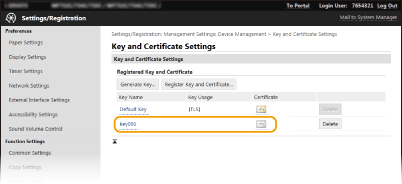
5
按一下 [註冊憑證 (Register Certificate)]。
6
按一下 [瀏覽 (Browse)],指定憑證登入要求的檔案,然後按一下 [註冊 (Register)]。